
So löschen Sie Musik in wenigen Minuten vom iPhone: Schritt-für-Schritt-Anleitung

Ich hatte die automatische Synchronisierung zwischen meinem Mac und meinem iPhone aktiviert. Im Laufe der Zeit hat sich dadurch auf meinem iPhone eine riesige Musikbibliothek (8.000 Titel) angesammelt. Ich möchte weiterhin alle Titel auf meinem Mac behalten, aber nur eine kleine Anzahl auf meinem iPhone. Ich möchte nicht alle löschen und dann die Titel, die ich behalten möchte, neu laden. Gibt es eine schnellere Möglichkeit, eine große Anzahl unerwünschter Titel auf einmal zu löschen, als jeweils einen Titel oder ein Album einzeln zu löschen?
– von der Apple Community
Da die Anzahl der Songs auf unseren Handys stetig zunimmt, könnte der Speicherplatz auf unserem iPhone bald voll sein. Wenn Sie Speicherplatz freigeben oder nicht mehr benötigte Songs entfernen möchten, sollten Sie lernen, wie Sie Musik von Ihrem iPhone löschen. Dieser Artikel stellt Ihnen mehrere effektive Methoden vor.
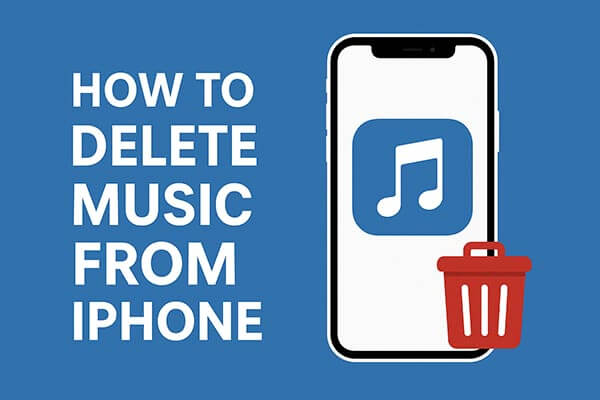
Die integrierte Musik-App auf dem iPhone ist der direkteste Weg, lokale Musik zu verwalten. Wenn Sie nur bestimmte Songs, Alben oder Playlists löschen möchten, ist dies die schnellste Methode. Sie erfordert keine Verbindung zu einem Computer oder Drittanbieter-Software und ist daher ideal für die alltägliche Musikbereinigung.
So löschen Sie Musik aus der iPhone-Musik-App:
Schritt 1. Öffnen Sie die Musik-App auf Ihrem Gerät und navigieren Sie zum Abschnitt „Heruntergeladen“. Scrollen Sie nach unten, um den Song oder das Album zu finden, das Sie löschen möchten.
Schritt 2. Tippen und halten Sie den Song, um das Optionsmenü aufzurufen. Wählen Sie „Download entfernen“, und der Song wird vollständig aus der App entfernt.
Schritt 3. Um eine ganze Playlist oder ein Album zu löschen, kehren Sie zum Bereich „Heruntergeladen“ zurück und tippen und halten Sie dann entweder auf „Alben“ oder „Songs“. Wählen Sie abschließend „Aus Bibliothek löschen“, um es zu entfernen.
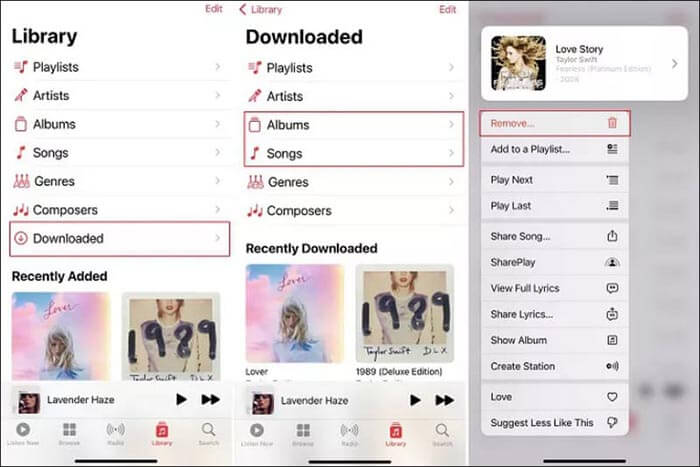
Wenn Sie mehrere Songs oder große Alben löschen müssen, ist die Verwendung der iPhone-Einstellungen effizienter. Mit dieser Methode können Sie auch sehen, welche Musik Speicherplatz belegt. ( iPhone-Speicher wird nicht geladen ?)
So löschen Sie Musik vom iPhone über die Einstellungen:
Schritt 1. Öffnen Sie die App „Einstellungen“ und gehen Sie zu „Allgemein“ > „iPhone-Speicher“.
Schritt 2. Scrollen Sie nach unten und tippen Sie auf „Musik“.
Schritt 3. Sie sehen die Musik sortiert nach Künstler, Album oder allen Songs.
Schritt 4. Tippen Sie oben auf dem Bildschirm auf die Schaltfläche „Bearbeiten“.
Schritt 5. Wischen Sie auf der Musik, die Sie entfernen möchten, nach links und tippen Sie auf „Löschen“. Um die gesamte Musik auf einmal zu löschen, tippen Sie einfach auf das Löschsymbol neben „Alle Songs“.
Schritt 6. Bestätigen Sie den Löschvorgang. Die ausgewählte Musik wird von Ihrem Gerät entfernt, wodurch Speicherplatz freigegeben wird.

Wenn Sie Apple Music nicht mehr verwenden, können Sie durch Löschen der App alle heruntergeladenen Musikdateien entfernen. Dies ist eine einfache Möglichkeit, Ihre Bibliothek vollständig zu leeren, sollte jedoch mit Vorsicht verwendet werden, da dabei alle Inhalte aus der App gelöscht werden.
So entfernen Sie Musik vom iPhone, indem Sie die Apple Music-App löschen:
Schritt 1. Suchen Sie die Apple Music-App auf Ihrem iPhone-Startbildschirm.
Schritt 2. Drücken Sie lange auf das Symbol und wählen Sie „App entfernen“. ( Sie können die App nicht vom iPhone löschen ?)

Schritt 3. Bestätigen Sie den Löschvorgang. Die App und die gesamte heruntergeladene Musik werden entfernt.
Schritt 4. Installieren Sie Apple Music erneut aus dem App Store, wenn Sie es erneut verwenden möchten.
Wenn Sie es gewohnt sind, Ihr iPhone über einen Computer zu verwalten , können Sie zum Löschen von Musik iTunes (unter Windows oder macOS Mojave und früher) oder Finder (unter macOS Catalina und höher) verwenden.
So löschen Sie Musik vom iPhone mit iTunes auf dem PC:
Schritt 1. Verbinden Sie Ihr iPhone über ein Datenkabel mit dem Computer.
Schritt 2. Öffnen Sie iTunes oder Finder und wählen Sie Ihr Gerät aus.
Schritt 3. Suchen Sie in der Geräteoberfläche den Abschnitt „Musik“.
Schritt 4. Wählen Sie die Songs, Alben oder Wiedergabelisten aus, die Sie löschen möchten.
Schritt 5. Drücken Sie die Taste „Entf“ oder klicken Sie mit der rechten Maustaste und wählen Sie „Löschen“ aus. Synchronisieren Sie dann Ihr Gerät.
Schritt 6. Warten Sie, bis die Synchronisierung abgeschlossen ist und die ausgewählte Musik von Ihrem iPhone entfernt wird.
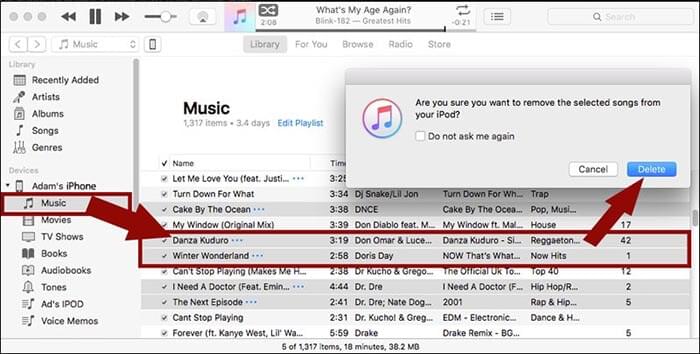
Für Nutzer, die mehr Kontrolle über ihre iPhone-Musikbibliothek wünschen, ist iOS Music Manager ein sehr empfehlenswertes Drittanbieter-Tool. Im Gegensatz zur integrierten Musik-App oder iTunes ermöglicht iOS Music Manager eine flexible Verwaltung Ihrer Musik: Sie können Songs vor dem Löschen vorhören, einzelne Titel oder ganze Alben löschen und sogar die verbleibende Musik auf Ihrem Computer sichern. Dies ist besonders nützlich, wenn Sie Speicherplatz freigeben möchten, ohne wichtige Dateien zu verlieren.
iOS Music Manager unterstützt das Löschen im Stapelbetrieb, was Zeit spart, wenn Ihre Bibliothek Hunderte von Songs enthält, und sicherstellt, dass andere Mediendateien auf Ihrem Gerät unberührt bleiben.
Hauptfunktionen des iOS Music Manager:
So löschen Sie mit dem iOS Music Manager mit nur einem Klick Musik vom iPhone:
01 Laden Sie den iOS Music Manager herunter und installieren Sie ihn auf Ihrem Computer. Verbinden Sie Ihr iPhone mit dem Computer und starten Sie es. Warten Sie, bis die Software Ihr Gerät erkennt.

02 Navigieren Sie zu „Musik“, um alle Musikdateien auf Ihrem Gerät anzuzeigen. Sehen Sie sich die Songs oder Alben an, die Sie löschen möchten, und wählen Sie sie aus. Klicken Sie anschließend auf „Löschen“ und bestätigen Sie die Auswahl. Die ausgewählte Musik wird dauerhaft von Ihrem iPhone entfernt, während Ihre anderen Musikdateien und Dateien erhalten bleiben.

Das Löschen von Musik von Ihrem iPhone kann auf verschiedene Weise erfolgen: über die Musik-App für einzelne Songs, über die Einstellungen für das Massenlöschen, über iTunes für die Desktop-Verwaltung oder durch Löschen von Apple Music für einen vollständigen Reset.
Für Flexibilität, Stapelverarbeitung und Backup-Verwaltung ist iOS Music Manager das empfehlenswerteste Tool. Er ermöglicht das effiziente Löschen von Musik und sorgt gleichzeitig für die Sicherheit und Übersichtlichkeit Ihrer verbleibenden Bibliothek.
Weitere Artikel:
Wie lösche ich Musik vom iPhone, aber nicht von iTunes? 4 einfache Lösungen
[Vollständige Anleitung] So löschen Sie Wiedergabelisten auf dem iPhone/iPad auf 3 einfache Arten
So löschen Sie Dateien auf dem iPhone/iPad auf 6 Arten [Schritt-für-Schritt-Anleitung]

 Handy-Radiergummi & Reiniger
Handy-Radiergummi & Reiniger
 So löschen Sie Musik in wenigen Minuten vom iPhone: Schritt-für-Schritt-Anleitung
So löschen Sie Musik in wenigen Minuten vom iPhone: Schritt-für-Schritt-Anleitung





